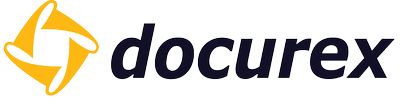Wechseln Sie zunächst in den Bereich für Dokumente in dem Sie in der Menüleiste oben auf „Dokumente“ klicken:

Um Dokumente in einen Ordner hochzuladen, wählen Sie nun links den Ordner aus und klicken Sie anschließend in der Aktionsleiste auf „Datei hochladen“.

Anschließend öffnet sich das folgende Fenster: Klicken Sie hier auf „Datei hinzufügen.

Sie können beliebig viele Dokumente auswählen.
Klicken Sie abschließend auf „Hochladen“ um die Dateien hochzuladen.
Hinweis: Die hochgeladenen Dokumente bzw. Dateien stehen im Datenraum sofort zur Verfügung. Bitte beachten Sie jedoch, daß die automatische Suche nach Dokumenten-Inhalten ggf. erst nach einigen Augeblicken vollständig genutzt werden kann.
Sofern Sie das Modul „Meta-Daten“ in ihrem Datenraum nutzen, können Sie vor dem Hochladen zusätzlich Dokumente klassifizieren und Metadaten hinzufügen. Mehr zu „Dokumentarten und Metadaten“ finden Sie unter Verwaltung => Dokumentart Einstellung und => Verwaltung => Metatag Einstellungen.
Verfügbar ab docurex Version: 3.3.0
Erforderliche Module: docurex Basis-Version
Notwendige Berechtigung: Benutzer